Set an Auto-Übersetzungsregeln bearbeiten
Bei einem Set an Auto-Übersetzungsregeln handelt es sich um algorithmische Regeln, anhand derer Textteile in die Zielsprache transformiert werden können. Beispielsweise können Sie damit Datumsangaben, Währungen oder andere Einheiten aus der Ausgangssprache in die Zielsprache konvertieren lassen. Es können sogar Einheitsumrechnungen erfolgen. Auto-Übersetzungsregeln greifen auf reguläre Ausdrücke zurück, um die zu konvertierenden Muster zu erkennen.
Wenn in Ihrem Projekt ein Set an Auto-Übersetzungsregeln vorhanden ist: memoQ prüft immer das aktuelle Segment auf Muster, die von den Auto-Übersetzungsregeln erkannt werden können. Wenn Muster gefunden werden, sind die konvertierten Muster in der Liste Ergebnisse vorhanden. Sie können darauf klicken, um sie in die Übersetzung im Übersetzungseditor zu kopieren.
Die Sets an Auto-Übersetzungsregeln werden überprüft: Unter Umständen erhalten Sie Qualitätswarnungen (QA-Warnungen), wenn ein Auto-Übersetzungsmuster erkannt wird, aber das konvertierte Muster in der Übersetzung fehlt.
In diesem Fenster können Sie ein vorhandenes Set an Auto-Übersetzungsregeln bearbeiten.
Navigation
Öffnen Sie die Ressourcenkonsole. Wählen Sie Auto-Übersetzungsregeln aus. Klicken Sie auf ein Set an Auto-Übersetzungsregeln. Klicken Sie unterhalb der Liste auf Bearbeiten.
In einem Projekt: Öffnen Sie ein Projekt. Wählen Sie in der Projektzentrale die Option Einstellungen aus.
Klicken Sie ![]() . Doppelklicken Sie in der Liste auf ein Set an Auto-Übersetzungsregeln.
. Doppelklicken Sie in der Liste auf ein Set an Auto-Übersetzungsregeln.
In einem Online-Projekt: Öffnen Sie ein Online-Projekt zur Verwaltung. Wählen Sie im Fenster memoQ-Online-Projekt die Option Einstellungen aus.
Klicken Sie ![]() . Doppelklicken Sie in der Liste auf ein Set an Auto-Übersetzungsregeln.
. Doppelklicken Sie in der Liste auf ein Set an Auto-Übersetzungsregeln.
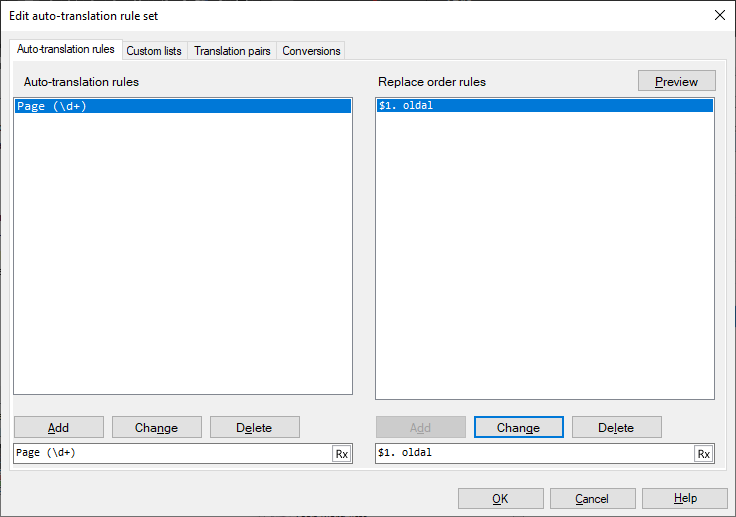
Möglichkeiten
Auf der Registerkarte Auto-Übersetzungsregeln können Sie reguläre Ausdrücke angeben. Mit deren Hilfe scannt memoQ den Ausgangstext nach Ausdrücken, die den regulären Ausdrücken entsprechen. In der Regel handelt es sich bei diesen Ausdrücken um Zahlen, Datumsangaben oder Währungen, aber es kann sich auch um alles andere handeln – selbst um variable Textteile.
Weitere Informationen zu regulären Ausdrücken: Siehe das entsprechende Thema.
Geben Sie die von memoQ zu erkennenden Ausdrücke in der Liste Auto-Übersetzungsregeln links an.
- So schreiben Sie eine neue Regel: Geben Sie im Feld unten den regulären Ausdruck ein. Wenn Sie Hilfe benötigen, öffnen Sie den Regex-Assistenten: Klicken Sie auf das Symbol
 auf der rechten Seite und erstellen Sie einen regulären Ausdruck bzw. wählen Sie einen aus der RegEx-Bibliothek. Kopieren Sie ihn, wechseln Sie dann zurück in dieses Fenster und fügen Sie Ihren regulären Ausdruck in das Textfeld ein. Klicken Sie auf Hinzufügen.
auf der rechten Seite und erstellen Sie einen regulären Ausdruck bzw. wählen Sie einen aus der RegEx-Bibliothek. Kopieren Sie ihn, wechseln Sie dann zurück in dieses Fenster und fügen Sie Ihren regulären Ausdruck in das Textfeld ein. Klicken Sie auf Hinzufügen. - So ändern Sie eine vorhandene Regel: Klicken Sie in der Liste auf die Regel. Der reguläre Ausdruck wird im Feld unten angezeigt. Nehmen Sie Änderungen vor. Klicken Sie auf Ändern .
- So löschen Sie eine vorhandene Regel: Klicken Sie in der Liste auf die Regel. Klicken Sie auf Löschen.
Nächster Schritt: Legen Sie fest, wie die durch die Regeln erkannten Ausdrücke in memoQ ersetzt werden sollen.
Verwenden Sie dazu auf der Registerkarte Auto-Übersetzungsregeln die Liste Regeln für Reihenfolge beim Ersetzen (rechts).
Klicken Sie links auf eine Auto-Übersetzungsregel. Rechts wird genau eine Regel angezeigt. Sie entspricht der Auto-Übersetzungsregel. Für jede Auto-Übersetzungsregel müssen Sie eine Regel für die Reihenfolge beim Ersetzen angeben.
Gemeinsam bilden eine Auto-Übersetzungsregel und eine Regel für die Reihenfolge beim Ersetzen ein "Suchen nach"-"Ersetzen durch"-Paar.
Bei einer Regel für die Reihenfolge beim Ersetzen geht es um die Ersetzung von variablen (zuvor unbekannten) Teilen des von memoQ gefundenen Ausdrucks:
Wenn Sie etwas automatisch übersetzen, wissen Sie nicht genau, was es ist. Deshalb geben Sie einen regulären Ausdruck an: Ein einzelner regulärer Ausdruck kann Tausenden unterschiedlichen Zeichenfolgen entsprechen. Beispielsweise entspricht \d+ einer Zahl oder genauer gesagt einer Ziffernfolge mit beliebiger Länge.
Wenn Sie dies in der Regel für die Reihenfolge beim Ersetzen wiederholen müssen, setzen Sie es auf der linken Seite zuerst in Klammern: (\d+). Dies sind die variablen Gruppen. In der Regel für die Reihenfolge beim Ersetzen können Sie sich darauf anhand der Zahl beziehen: Geben Sie zum Einfügen der ersten Gruppe $1 ein, zum Einfügen der zweiten Gruppe $2 usw.
Weitere Informationen: Siehe das Thema zu regulären Ausdrücken. Suchen Sie nach dem Abschnitt zum Ersetzen und Neuanordnen.
- So geben Sie die Regeln für die Reihenfolge beim Ersetzen für die ausgewählte Auto-Übersetzungsregel an: Geben Sie im Feld unten rechts die Regel für die Reihenfolge beim Ersetzen ein. Dies ist kein regulärer Ausdruck. Es können jedoch Platzhalter für variable Gruppen enthalten sein. Beispiel: Seite $1. Klicken Sie auf Hinzufügen. Dies können Sie nur einmal tun. Wenn bereits eine Regel für die Reihenfolge beim Ersetzen vorhanden ist, können Sie keine weitere hinzufügen.
- So ändern Sie die vorhandene Regel für die Reihenfolge beim Ersetzen: Nehmen Sie im Feld unten rechts Änderungen an der Regel für die Reihenfolge beim Ersetzen vor. Klicken Sie auf Ändern .
- So löschen Sie die vorhandene Regel für die Reihenfolge beim Ersetzen: Klicken Sie auf Löschen.
Sie müssen für jede Auto-Übersetzungsregel eine Regel für die Reihenfolge beim Ersetzen angeben: Sie können keine Änderungen im Fenster Set an Auto-Übersetzungsregeln bearbeiten speichern, nachdem Sie eine Regel für die Reihenfolge beim Ersetzen gelöscht haben. Sie müssen eine neue Regel schreiben oder die gesamte Auto-Übersetzungsregel löschen.
Wenn Sie nur reguläre Ausdrücke und Regeln für die Reihenfolge beim Ersetzen angeben, ist es wie ein Blindflug.
Nachdem Sie Regeln (mit Ersetzung) angegeben haben, können Sie sie testen: Klicken Sie oben rechts auf die Schaltfläche Vorschau.
Das Fenster Vorschau der Auto-Übersetzung wird angezeigt.
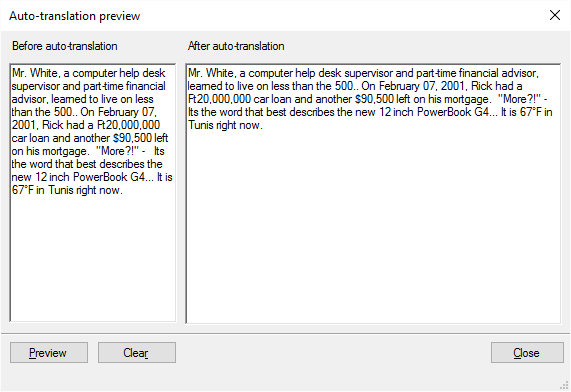
Es wird automatisch ein Beispieltext im Feld Vor Auto-Übersetzung angegeben. Sie können ihn beliebig bearbeiten oder ersetzen.
- Nachdem Sie den Text unter Vor Auto-Übersetzung bearbeitet bzw. ersetzt haben, klicken Sie auf Vorschau.
- Klicken Sie auf Bereinigen, um den gesamten Text im Feld Vor Auto-Übersetzung zu löschen.
Das Ergebnis der Auto-Übersetzung wird im Feld Nach Auto-Übersetzung angezeigt. Überprüfen Sie in diesem Feld, ob Ausdrücke so ersetzt werden, wie Sie es erwarten.
So kehren Sie zum Fenster Set an Auto-Übersetzungsregeln bearbeiten zurück: Klicken Sie auf Schließen.
Benutzerdefinierte Listen sind variable Teile in einem regulären Ausdruck. Verwenden Sie sie dort, wo Dinge aufgelistet werden müssen.
Beispielsweise können Sie Bezeichnungen von Währungen erkennen lassen:
Ohne benutzerdefinierte Listen würden Ihre regulären Ausdrücke so aussehen (der Zahlenteil ist vereinfacht):
EUR (\d+)
USD (\d+)
CHF (\d+)
Wenn Sie eine benutzerdefinierte Liste mit Währungsbezeichnungen angeben, benötigen Sie nur einen regulären Ausdruck:
#currency# (\d+)
Verwenden Sie dazu die Registerkarte Benutzerdefinierte Listen.
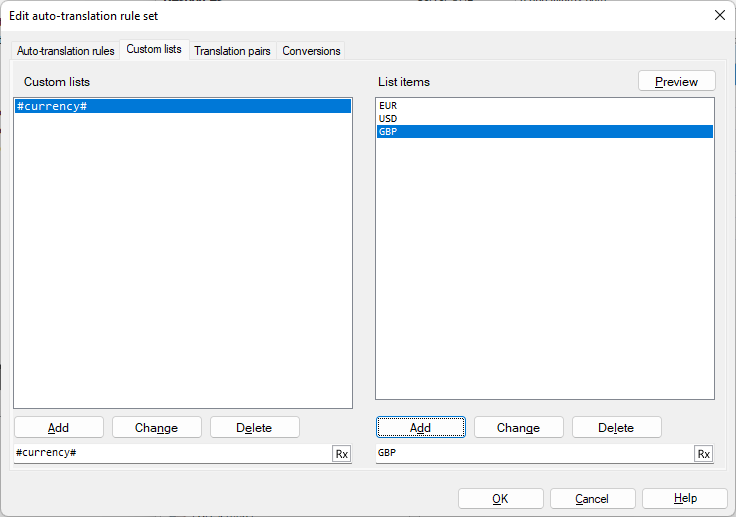
So fügen Sie eine benutzerdefinierte Liste hinzu:
- Geben Sie im Feld unten links einen Namen für die benutzerdefinierte Liste ein. Umschließen Sie ihn mit #-Zeichen.
- Klicken Sie auf Hinzufügen.
- So benennen Sie eine benutzerdefinierte Liste um: Klicken Sie unter Benutzerdefinierte Listen darauf. Der Name wird im Feld links unten angezeigt. Bearbeiten Sie ihn und klicken Sie auf die Schaltfläche Ändern .
- So löschen Sie eine benutzerdefinierte Liste: Klicken Sie unter Benutzerdefinierte Listen darauf. Klicken Sie auf die Schaltfläche Löschen. Die Listenelemente werden ebenfalls gelöscht.
- Fügen Sie der Liste Elemente hinzu: Geben Sie im Feld unten rechts ein Element ein (im Beispiel wäre es ein Währungscode). Klicken Sie auf Hinzufügen. Wiederholen Sie dies, bis alle Elemente vorhanden sind.
- So ändern Sie ein Listenelement: Klicken Sie unter Listenelemente darauf. Nehmen Sie im Feld unten rechts Änderungen vor. Klicken Sie auf Ändern .
- So löschen Sie ein Listenelement: Klicken Sie unter Listenelemente darauf. Klicken Sie auf Löschen.
Benutzerdefinierte Listen können nicht leer sein: Wenn Sie eine neue benutzerdefinierte Liste hinzufügen, ist das gesamte Feld Listenelemente orange. Hiermit sollen Sie darauf hingewiesen werden, dass Sie mindestens ein Element hinzufügen müssen. Das Set an Auto-Übersetzungsregeln kann nicht gespeichert werden, wenn eine der benutzerdefinierten Listen leer ist.
So bearbeiten Sie die Elemente in einer benutzerdefinierten Liste: Klicken Sie unter Benutzerdefinierte Listen darauf. Die Elemente werden unter Listenelemente angezeigt. Dort können Sie Elemente hinzufügen, bearbeiten und löschen.
Bei Übersetzungspaaren handelt es sich um benutzerdefinierte Listen, in denen jedes Element auch eine Übersetzung aufweist. Diese werden in memoQ verwendet, um bestimmte Wörter automatisch zu übersetzen. Typischerweise handelt es sich dabei um die Bezeichnungen von Monaten, Tagen, Maßeinheiten und ähnliche sogenannte benannte Entitäten.

So fügen Sie ein Übersetzungspaar hinzu:
- Geben Sie im Feld unten links einen Namen für das Übersetzungspaar ein. Umschließen Sie ihn mit #-Zeichen.
- Klicken Sie auf Hinzufügen.
Die Namen von Übersetzungspaaren müssen sich von den Namen benutzerdefinierter Listen unterscheiden: Den Namen einer benutzerdefinierten Liste können Sie hier nicht wiederverwenden.
- So benennen Sie ein Übersetzungspaar um: Klicken Sie unter Benutzerdefinierte Listen darauf. Der Name wird im Feld links unten angezeigt. Nehmen Sie Änderungen vor. Klicken Sie auf Ändern .
- So löschen Sie ein Übersetzungspaar: Klicken Sie unter Benutzerdefinierte Listen darauf. Klicken Sie auf Löschen. Die Listenelemente werden ebenfalls gelöscht.
- Fügen Sie der Liste Elemente hinzu: Geben Sie im Feld Ausgangstext ein Wort oder einen Ausdruck in der Ausgangssprache ein. Geben Sie im Feld Zieltext die Übersetzung ein. Klicken Sie auf Hinzufügen. Wiederholen Sie dies, bis alle Elemente vorhanden sind.
- So ändern Sie ein Listenelement: Klicken Sie unter Listenelemente darauf. Nehmen Sie in den Feldern Ausgangstext und Zieltext Änderungen vor. Klicken Sie auf Ändern .
- So löschen Sie ein Listenelement: Klicken Sie unter Listenelemente darauf. Klicken Sie auf Löschen.
Übersetzungspaare können nicht leer sein: Wenn Sie ein neues Übersetzungspaar hinzufügen, ist das gesamte Feld Listenelemente rot. Hiermit sollen Sie darauf hingewiesen werden, dass Sie mindestens ein Element hinzufügen müssen. Das Set an Auto-Übersetzungsregeln kann nicht gespeichert werden, wenn eins der Übersetzungspaare leer ist.
So bearbeiten Sie die Elemente in einem vorhandenen Übersetzungspaar: Klicken Sie unter Benutzerdefinierte Listen darauf. Die Elemente werden unter Listenelemente angezeigt. Dort können Sie Elemente hinzufügen, bearbeiten und löschen.
Mit Auto-Übersetzungsregeln können in memoQ auch Maßeinheiten umgerechnet werden. In memoQ wird eine feste mathematische Formel verwendet, um Maßeinheiten aus der Ausgangssprache in die Einheiten der Zielsprache umzurechnen. Die Formel lautet wie folgt: Zieltext = Ausgangstext × Faktor + Ausgleichswert.
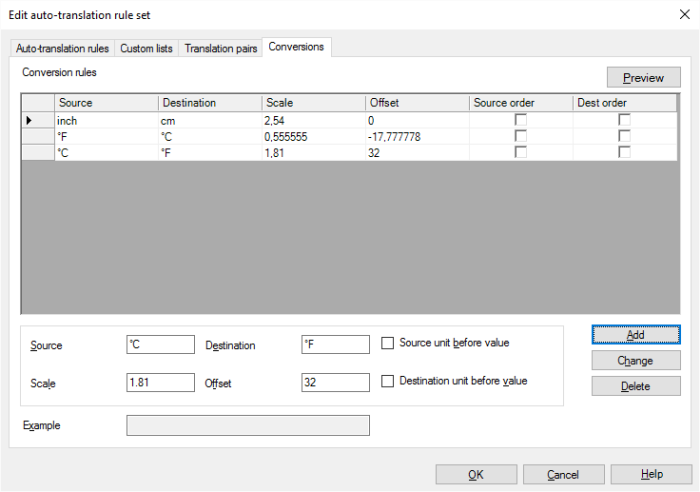
Zehn Dezimalstellen: Bei der Konvertierung versucht memoQ, Maßangaben nicht abzurunden, sodass der umgerechnete Betrag genau bleibt. Falls erforderlich, können zehn Dezimalstellen angezeigt werden.
Verwenden Sie die Registerkarte Umrechnungen, um Umrechnungen anzugeben.
Diese Registerkarte besteht aus zwei Abschnitten: einer Liste bereits vorhandener Umrechnungsregeln oben und Textfeldern unterhalb der Liste, welche dazu verwendet werden, neue Umrechnungsregeln einzugeben oder bereits vorhandene zu ändern.
So fügen Sie eine Umrechnung hinzu:
- Geben Sie im Feld Ausgangstext die Maßeinheit in der Ausgangssprache ein.
- Geben Sie im Feld Zieltext die Maßeinheit in der Zielsprache ein.
- Geben Sie im Feld Faktor die Zahl ein, mit der die Maßeinheit im Ausgangstext multipliziert werden soll.
- Geben Sie im Feld Ausgleichswert eine Zahl ein, die addiert werden soll. Dabei kann es sich um eine negative Zahl handeln.
Faktor ohne Ausgleichswert: Beispiel: Um die Angabe in Zentimetern zu erhalten, wird einfach die Angabe in Zoll mit 2,54 multipliziert.
Faktor und Ausgleichswert: Beispiel: Um die Angabe in Grad Fahrenheit zu erhalten, wird die Angabe in Grad Celsius mit 1,81 multipliziert, und es wird 32 addiert.
Ausgleichswert ohne Faktor: Um die Angabe in Kelvin zu erhalten, wird 273 von der Angabe in Grad Celsius subtrahiert (also -273 als Ausgleichswert verwendet).
- Wenn die Einheit in der Ausgangssprache vor dem Wert steht: Aktivieren Sie das Kontrollkästchen Ausgangseinheit vor Wert.
- Wenn die Einheit in der Zielsprache vor dem Wert stehen muss: Aktivieren Sie das Kontrollkästchen Zieleinheit vor Wert.
Nachdem alle Felder ausgefüllt sind, klicken Sie auf Hinzufügen.
- So zeigen Sie die Umrechnung an: Klicken Sie in der Liste auf eine Umrechnung. Im Feld Beispiel wird die spezielle Formel angezeigt.
- So ändern Sie eine Umrechnungsregel: Klicken Sie in der Liste auf eine Umrechnung. Nehmen Sie in den Feldern unterhalb der Liste Änderungen vor. Klicken Sie auf Ändern .
- So löschen Sie eine Umrechnungsregel: Klicken Sie in der Liste auf eine Umrechnung. Klicken Sie auf Löschen.
Abschließende Schritte
So speichern Sie die Änderungen und kehren zur Ressourcenkonsole, zur Projektzentrale bzw. zu memoQ-Online-Projekt zurück: Klicken Sie auf OK.
So kehren Sie zur Ressourcenkonsole, zur Projektzentrale bzw. zu memoQ-Online-Projekt zurück, ohne die Änderungen zu speichern: Klicken Sie auf Abbrechen.